Analisis SAP BO - Menggunakan Filter
Filter digunakan untuk melihat data yang hanya relevan dengan analisis Anda. Anda juga dapat menerapkan filter di tab silang dan di bagan. Filter dapat diterapkan secara manual dengan memilih anggota dari daftar atau Anda dapat menentukan kondisi filter.
Jenis filter yang berbeda tersedia di ruang kerja. Anda dapat memfilter analisis berdasarkan nilai pengukuran atau dapat diterapkan ke dimensi / hierarki tertentu.
Note - Filter berdasarkan tindakan hanya diterapkan pada sumber data SAP BW dan data harus tidak diformat.
Di panel Layout, klik kanan pada hierarki yang ingin Anda filter. Arahkan ke opsi Filter → Select By Measure.
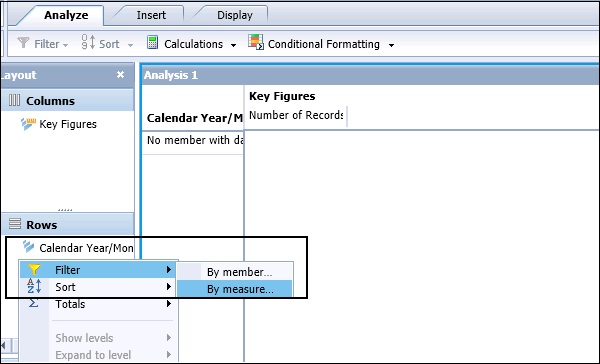
Di area "Pengaturan" pada filter, pilih level target untuk filter. Di area Definisi, pilih ukuran berdasarkan daftar. Di Properti Filter, Anda dapat melihat daftar nilai pengukuran di daftar turun bawah.
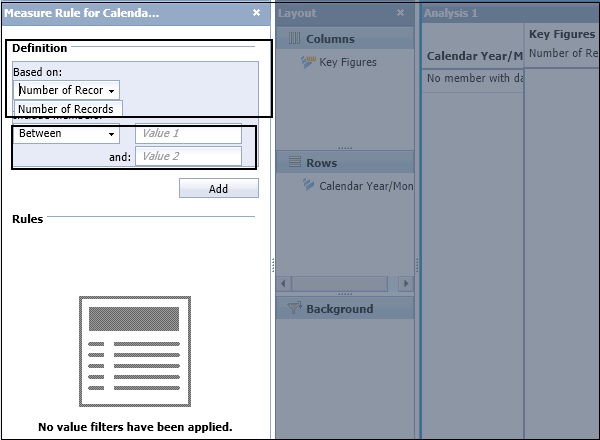
Selanjutnya, tentukan jenis filter dengan memasukkan kondisi dan nilai operan. Jenis filter yang berbeda tersedia dalam kondisi Filter. Jika Anda ingin memilih 5 nilai teratas, Anda dapat memilih dari daftar tarik-turun. Pencarian AtasN dan masukkan nilai Operand 5 dan klik Add.
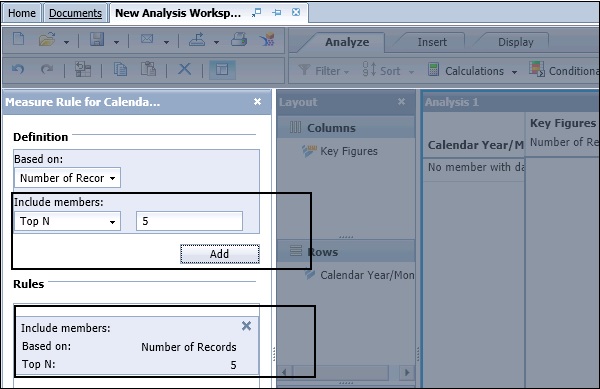
Klik tombol OK di bagian bawah untuk menerapkan filter.
Bagaimana cara Mengedit Filter yang Ada?
Untuk mengedit filter yang ada, buka panel Tata Letak → Pilih hierarki dan klik kanan → Filter → Menurut Ukuran → Edit.

Aturan filter yang ada ditampilkan di panel Filter. Tambahkan dan hapus aturan untuk menentukan filter Anda yang dimodifikasi. Anda tidak dapat langsung mengedit aturan yang ada untuk mengubah aturan, menghapusnya, lalu menambahkan aturan yang diubah → Klik OK untuk menerapkan filter yang dimodifikasi ke hierarki.
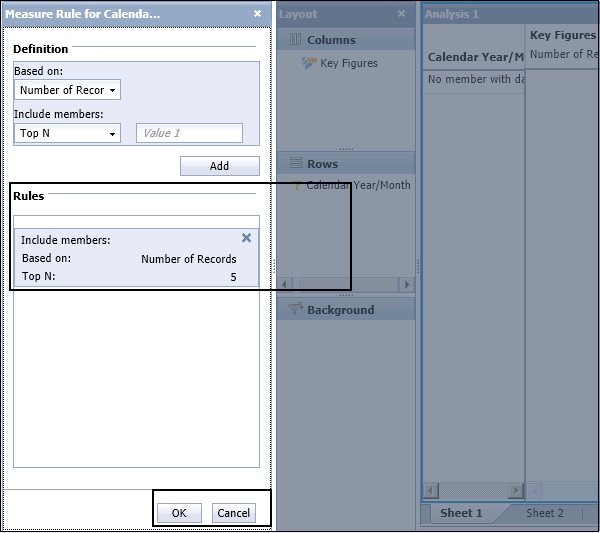
Bagaimana Cara Menghapus Filter dalam Analisis?
Anda dapat menghapus filter secara manual atau secara otomatis. Setiap kali Anda mengganti hierarki pada sumbu baris atau kolom, filter secara otomatis dihapus dari analisis.
Untuk menghapus filter secara manual, di panel Layout klik kanan hierarki → Filter → Menurut Ukuran → Hapus.
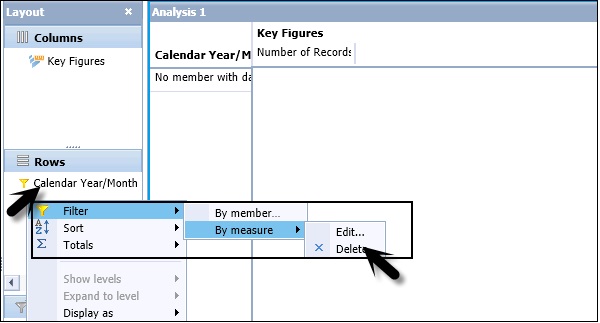
Jenis Filter
Anda dapat menerapkan tipe filter yang berbeda dalam Analisis.
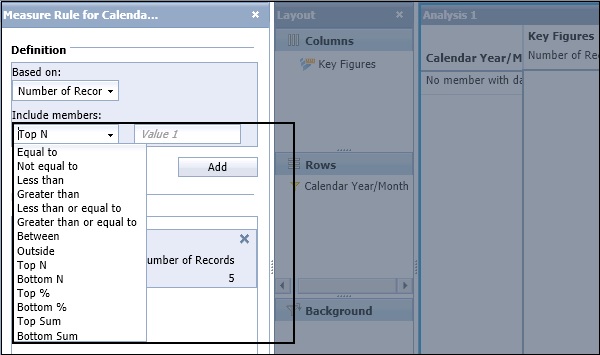
| Top N | Menampilkan anggota N teratas untuk tingkat yang dipilih, per orang tua. (Tersedia untuk daftar datar SAP BW, tetapi tidak untuk hierarki SAP BW.) |
| % Teratas | Menampilkan kontributor teratas hingga N persen dari induk untuk level yang dipilih. (Tersedia untuk daftar datar SAP BW, tetapi tidak untuk hierarki SAP BW.) |
| Jumlah N teratas | Menampilkan anggota teratas yang jumlah kumulatifnya lebih besar dari atau sama dengan N. (Tersedia untuk daftar datar SAO BW, tetapi tidak untuk hierarki SAP BW.) |
| Bawah N | Menampilkan anggota N terbawah untuk level yang dipilih, per orang tua. (Tersedia untuk daftar datar SAP BW, tetapi tidak untuk hierarki SAP BW.) |
| Bawah % | Menampilkan kontributor terbawah ke N persen dari induk untuk level yang dipilih. (Tersedia untuk daftar datar SAP BW, tetapi tidak untuk hierarki SAP BW.) |
| Jumlah Bawah N | Menampilkan anggota terbawah yang jumlah kumulatifnya lebih besar dari atau sama dengan N. (Tersedia untuk daftar datar SAP BW, tetapi tidak untuk hierarki SAP BW.) |
| Lebih besar dari |
|
| Di luar |
|
| Antara |
|
Filter Latar Belakang
Dalam Analisis, Anda juga bisa mempersempit pencarian dengan menerapkan filter dalam hierarki pada tab silang dan filter ini disebut Filter latar belakang.
Katakanlah Anda memiliki data yang terkait dengan tiga hierarki di InfoCube Anda - Produk, Pasar, dan Tahun. Sekarang Anda ingin melihat data terkait tahun 2015 untuk semua produk sehingga Anda dapat menambahkan hierarki Tahun ke filter Latar Belakang. Ini akan memperlihatkan dua hierarki lainnya pada sumbu Tab silang.
Di filter Latar Belakang, Anda dapat menambahkan satu atau beberapa anggota. Filter latar belakang juga dikenal sebagaiSlice.
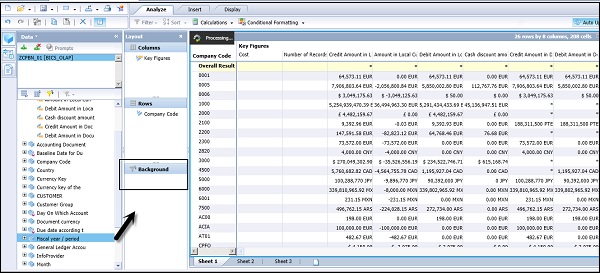
Setelah Anda menambahkan hierarki, klik dua kali hierarki atau dimensi di area Filter latar belakang dan ini akan membuka panel "Filter".
Di panel Filter, Anda dapat memilih satu atau beberapa anggota → Klik OK.
